图文详解华硕笔记本电脑系统重装教程
现在想要给华硕笔记本电脑重装系统说难不难,说简单也不是很简单,如果大家的华硕笔记本可以开机就可以用到简单的一键重装系统办法,如果开机不了,只是系统的问题可以用U盘的重装系统方法。下面就来看看小啄带来的华硕笔记本电脑系统重装方法吧。
工具/原料:
系统版本:windows7系统
品牌型号:华硕VivoBook14
软件版本:小白一键重装系统V2290+咔咔装机V1940
方法/步骤:
方法一:使用小白一键重装系统工具给华硕笔记本重装win7系统
1、华硕笔记本电脑系统重装方法,首先下载安装小白一键重装系统软件,打开此工具,点击在线重装,选择需要安装的windows7系统,点击下一步。
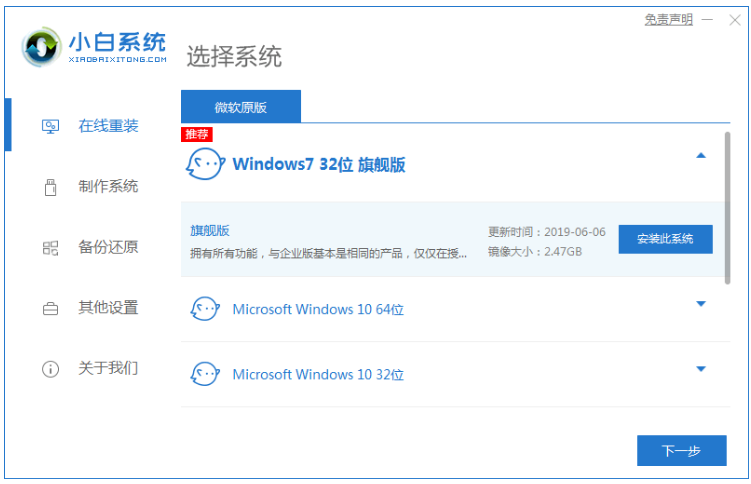
2、装机软件此时将会开始自动开始下载系统,请大家耐心等待。
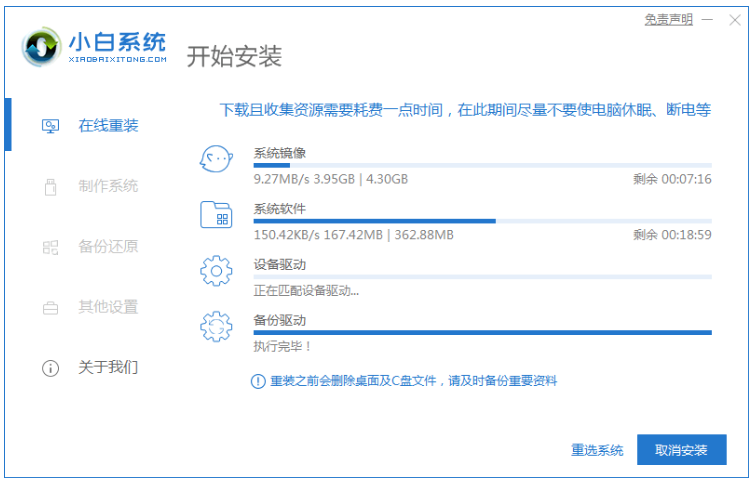
3、装机软件此时将会自动进行环境部署,点击立即重启电脑。
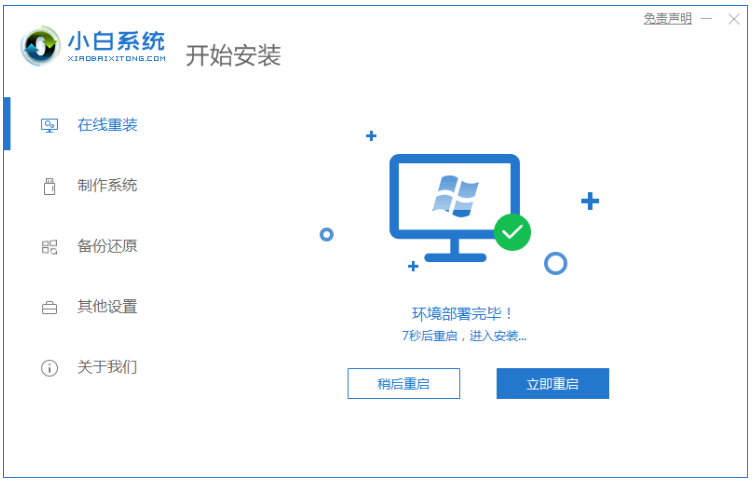
4、电脑重启之后,我们选择XiaoBai PE-MSDN Online Install Mode按回车键进入PE系统安装界面。
5、硬盘分区,修复引导,耐心等待。
6、系统安装完成后再次点击立即重启按钮。
7、进入windows7系统界面,即说明华硕笔记本重装win7系统成功。
方法二:使用咔咔装机工具给华硕笔记本重装win7系统
1、首先在电脑下载安装叫咔咔装机的软件,打开之后先进入主页的界面。
2、在线重装功能板块的界面中,选择需要安装的win7系统,点击安装此系统,点击下一步。
3、大家耐心等待win7镜像系统的下载即可。
4、系统部署完毕之后,点击立即重启电脑。
5、重启电脑的过程中,请大家通过咔咔装机的PE系统按回车键进入电脑pe系统。
6、重启电脑完成后,将会开始自动安装win7系统。
7、遇到弹出的窗口界面,点击”确定“即可。
8、系统安装完成后,请大家安装指示耐心等待重启电脑。
9、直至电脑可以进入系统里面即代表华硕笔记本重装win7系统成功。
总结:
方法一:使用小白一键重装系统工具给华硕笔记本重装win7系统
1、打开小白一键重装系统软件,选择windows7系统安装。
2、环境部署后点击重启电脑进入pe系统自动安装。
3、安装系统后再次重启电脑直至进入系统桌面。
方法二:使用咔咔装机工具给华硕笔记本重装win7系统
1、打开咔咔装机软件开始安装win7系统。
2、根据安装软件进行操作即可重装成功。
热门标签
-
1
洗衣机漏水是什么原因呢,洗衣机故障
2024-11-22
-
2
洗衣机漏电麻手怎么办呢,洗衣机故障
2024-11-22
-
3
洗衣机内桶掉了怎么修啊,洗衣机故障
2024-11-22
-
4
洗衣机滤网朝里还是朝外呢
2024-11-22
-
5
洗衣机可以洗但不排水不脱水是什么原因呢
2024-11-22
-
6
洗衣机能排水不脱水怎么解决啊,洗衣机故障
2024-11-22
-
7
洗衣机为什么会漏水,洗衣机故障
2024-11-22
-
8
洗衣机漏水是怎么回事呢,洗衣机故障
2024-11-22
-
9
洗衣机密封圈怎么修补啊,洗衣机故障
2024-11-22
-
10
洗衣机电源键启动不了是怎么回事呢,洗衣机故障
2024-11-22
热销服务


 扫码关注小程序,下单方便又实惠
扫码关注小程序,下单方便又实惠

电话咨询请拨打
7*24小时为您服务
您还未登录,请登录后查看
取消
确定



































